如果您已经玩了一段时间的 Minecraft 并且希望对其进行一些更改,那么您很可能已经考虑使用像 Fabric 这样的 mod 加载程序。虽然这个模组工具链越来越受欢迎,但安装这些模组的说明仍然相对难以找到。
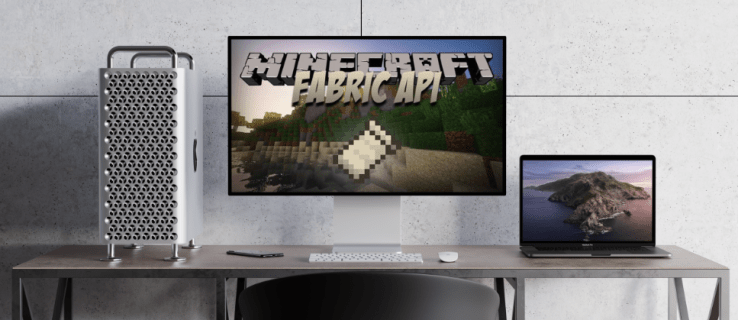
如果您发现自己处于这种情况,那么您来对地方了。在本文中,我们将了解如何在 Mac 或 Windows PC 上使用 TLauncher 和 Forge 安装 Fabric mod。
如何使用 Forge 安装 Fabric Mods
如果您想使用 Forge 安装 Fabric mods,我们有一些坏消息要告诉您。不幸的是,Fabric 和 Forge 是两个不同且不兼容的 API。此外,两个平台的模组也存在冲突,导致无法使用 Forge 安装 Fabric 模组。
还必须记住,您不能同时安装两个 mod 加载程序。如果您使用 Forge 并尝试为 Fabric 加载 mod,它们将无法工作。
如果您在决定安装哪个方面有困难,考虑哪个最适合您的需求会有所帮助。 Forge 专为与 Minecraft 一起使用而设计,与其他基于 Java 的游戏不兼容。如果您想玩其他 Java 游戏,也许 Fabric 是更好的选择,因为它可以为 Minecraft 和其他游戏加载 mod。虽然您只能将 Fabric 用于模组目的,但它与所有版本的 Minecraft 兼容。
如何在 TLauncher 中安装 Fabric Mods
如果您拥有最新版本的 TLauncher 并希望合并 Fabric 模组来改变您的游戏,您可以这样做:
- 从 //fabricmc.net/use/ 中选择您想要的 Fabric 安装程序版本。

- 下载 JAR/通用安装程序。

- 下载后,运行安装程序。

- 在打开的安装程序窗口中,确保选择了“客户端”选项卡。

- 从“我的世界版本”下拉菜单中选择您想要的游戏版本。以及适用菜单中的加载程序版本。

- 在“安装位置”栏中输入以下内容:‘
C:\用户\您的用户名\AppData\Roaming\.minecraft‘.在显示“您的用户名”的地方输入您的设备用户名。

- 选中“创建配置文件”框。

- 单击“安装”。

- 安装完成后,打开 TLauncher。

- 导航到屏幕底部。单击下拉菜单并从选项中选择“Fabric-Loader”。

Fabric 安装完成,您可以开始玩游戏了。
需要注意的是,大多数模组还需要 Fabric API 才能运行,因此您需要下载该 API 并将文件添加到 Minecraft 目录中的“Mods”文件夹中 (C:\Users\您的用户名\AppData\Roaming\.minecraft).
接下来,您需要下载要使用的模组。您可以在许多地方找到 mod,其中最著名的来源之一是 CurseForge。这是在 TLauncher 上安装 mod 的方法:
- 导航到您的 Minecraft 目录
(C:\Users\您的用户名\AppData\Roaming\.minecraft)并打开“Mods”文件夹。如果你没有,现在就创建一个。
- 下载您想要的模组的 JAR 文件并将其保存到“模组”文件夹中。

- 打开 TLauncher 并使用您的 Fabric 配置文件启动游戏。

如何在 Mac 上安装 Fabric Mods
如果要将 Fabric 模块加载到 Mac 上,首先需要安装 Fabric。这些是要遵循的步骤:
- 从 //fabricmc.net/use/ 下载 Fabric 的安装程序。

- 下载后,打开 Fabric 安装程序并确保在顶部选择了“客户端”选项卡。

- 从相关下拉菜单中选择您要安装的 Minecraft 版本和 Loader 版本。 (我们建议坚持使用最新的加载程序版本。)

- 确保您的安装位置设置正确。它应该类似于:
〜/图书馆/应用程序支持/我的世界.
- 确保选中“创建配置文件”框。

- 单击“安装”按钮,安装完成后单击“确定”。

- 打开您的 Minecraft 启动器。应自动选择您的新 Fabric 配置文件。您现在可以单击“播放”。

现在已经安装了 Fabric,您可以开始安装您想要使用的不同 mod。以下是如何去做:
- 从 CurseForge 等平台下载您想要使用的模组。

- 下载完模组后,导航到您的 Minecraft 安装文件夹(它应该如下所示:
〜/图书馆/应用程序支持/我的世界)并找到“Mods”文件夹。
- 如果您没有“Mods”文件夹,请单击窗口顶部的“新建文件夹”创建一个,然后将其命名为“Mods”。

- 打开这个“Mods”文件夹。将为您的模组下载的 JAR 文件保存到此文件夹中。

- 您现在可以打开您的 Minecraft 启动器并使用您的 Fabric 配置文件开始游戏。

如何在 Windows 上安装 Fabric Mods
在 Windows PC 上安装 Fabric 模组相对简单,但您需要先安装 Fabric,然后才能使用这些模组:
- 从 //fabricmc.net/use/ 下载 Fabric mod 加载器安装程序。

- 在您的计算机上运行安装程序文件。当安装程序窗口打开时,确保您选择了“客户端”选项卡。

- 选择您要使用的 Minecraft 版本,然后从适用的菜单中选择 Loader 版本。

- 检查“安装位置”是否设置正确。在 Windows PC 上它应该是这样的:
C:/Users/(username)/AppData/Roaming/.minecraft.
- 确保您已选中“创建配置文件”框。

- 单击“安装”,然后单击“确定”。

- 打开您的 Minecraft 启动器,您的 Fabric 配置文件应该已经被选中。单击“播放”开始您的游戏。

现在已经安装了 Fabric,是时候安装 Fabric 模块了:
- 浏览网页(我们推荐像 CurseForge 这样的网站)并找到您想要的模组并下载它们。

- 在您的 PC 上找到您的 Minecraft 安装文件夹。它应该是这样的:
C:/Users/(username)/AppData/Roaming/.minecraft.从这里,打开“Mods”文件夹。
- 如果您没有“Mods”文件夹,请立即创建一个。

- 将您下载的模组的 JAR 文件复制到此文件夹中。

- 完成后,打开您的 Minecraft 启动器。在您的 Fabric 个人资料中开始游戏。|

已安装织物模组!
在不同的平台和客户端上安装 Fabric mods 起初似乎有点挑战,特别是如果你以前没有安装 mods。通过遵循本指南中概述的步骤,您应该会发现该任务更简单一些。很快,您将像专业人士一样安装模组。
您现在需要做的就是弄清楚您想要添加哪些模组以获得令人兴奋的新游戏体验。
您是否在 Mac 或 Windows PC 上的 TLauncher 或 Forge 上安装了 Fabric mods?您是否使用了类似于本指南中提供的一组说明?在下面的评论部分给我们留言,让我们知道。


























